L’erreur “image not available” apparaît généralement sur les applications, les sites web, les appareils et même les moteurs de recherche. Elle nuit à l’expérience utilisateur et affecte le référencement des sites web. Ce message d’avertissement s’affiche lorsqu’une image ne peut pas se charger correctement. Une photo corrompue, une connexion internet instable ou une URL d’image cassée peuvent en être la cause. Quelle que soit la raison, il est facile de la résoudre.
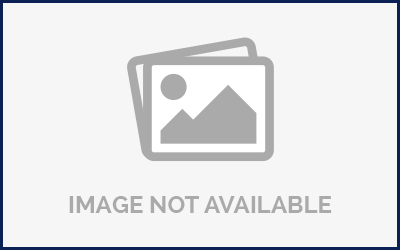
Ce guide exclusif couvre les causes possibles et propose des solutions rapides pour résoudre l’erreur « Image indisponible » (PNG ou JPG).
Libérer Photo Réparation Outil.
Réparez les photos floues, pixélisées, grisées et corrompues à partir de n'importe quel support de stockage sous Windows. Essayez maintenant!
Pourquoi l’image est-elle indisponible?
De nombreuses raisons peuvent expliquer ce message d’erreur. Commençons donc par identifier la cause afin de choisir la solution appropriée.
- URL d’image incorrecte ou cassée.
- Connexion faible ou instable empêchant le chargement de l’image.
- Fichier image corrompu.
- Si la photo a été supprimée ou déplacée, le serveur renvoie une erreur lors de la requête.
- Problèmes de cache du navigateur.
- Des données en cache obsolètes empêchent le chargement correct des images mises à jour.
Comment résoudre l’erreur « Image indisponible »?
Suivez attentivement les étapes ci-dessous pour résoudre ce problème.
Méthode 1: Vérifier et mettre à jour les URL des images
Une URL d’image incorrecte ne permet pas de charger ou d’afficher l’image. Vérifiez donc le chemin d’accès à l’image. Assurez-vous que le nom du fichier, son extension et son emplacement correspondent exactement à l’URL. Après la mise à jour, videz le cache pour recharger la dernière version.
À lire également: Résoudre les problèmes d’images déformées, clignotantes ou inclinées
Méthode 2: Vérifier votre connexion Internet
Comme indiqué précédemment, une connexion Internet lente peut parfois empêcher l’affichage des images PNG ou JPG. Si vous souhaitez charger l’image sans interruption, assurez-vous de disposer d’une connexion réseau stable, notamment pour les images en haute définition.
Méthode 3: Réparer les fichiers image corrompus
Pour réparer les photos corrompues, endommagées ou inaccessibles, Photo Réparation l’outil est la meilleure solution. Ce logiciel de réparation est capable de résoudre tous les types de problèmes liés aux images avec une intégrité totale. Bien qu’il puisse réparer les fichiers image tels que JPEG, CRW, PNG, BMP, TIFF, RAF, ARF, NEF, CR2, GIF, etc., il est facile à utiliser et compatible avec Windows et macOS.


* Free version of this program only previews repaired photos.
Téléchargez, installez et essayez cet outil pour résoudre l’erreur « image indisponible ».
Étape 1: Télécharger, installer et lancer Photo réparation Outil sur ton ordinateur. Cliquez su 'Ajouter un fichier' pour réparer les fichiers d'image corrompus / endommagés.

Étape 2: vous pouvez ensuite sélectionner les fichiers à réparer. Prochain, cliquez su 'Réparer' pour commencer le processus de réparation.

Étape 3: Enfin, cliquez su le bouton 'Enregistrer' pour prévisualiser et enregistrer les images réparées à l'emplacement souhaité sur l'ordinateur.

Méthode 4: Effacer les cookies et le cache du navigateur
Souvent, vider le cache et les cookies du navigateur permet de résoudre plusieurs problèmes inattendus, notamment l’indisponibilité des images. Essayez donc d’effacer le cache et les cookies de votre navigateur pour résoudre ce problème.
Suivez les étapes ci-dessous selon votre navigateur:
Pour les utilisateurs de Chrome:
- Ouvrez Chrome > cliquez sur « Plus».
- Choisissez « Effacer les données de navigation» > cliquez sur « Avancé» > « Toutes les périodes ».
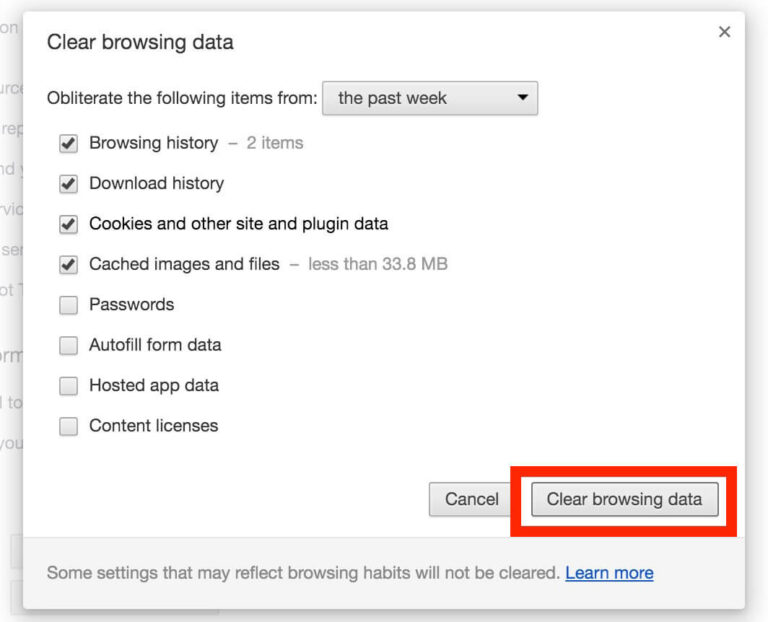
- Cochez les cases « Cookies et autres données de site» et « Images et fichiers en cache ».
- Enfin, cliquez sur « Effacer les données».
Pour les utilisateurs de Firefox:
- Ouvrez Mozilla Firefox> cliquez sur le menu > Paramètres.
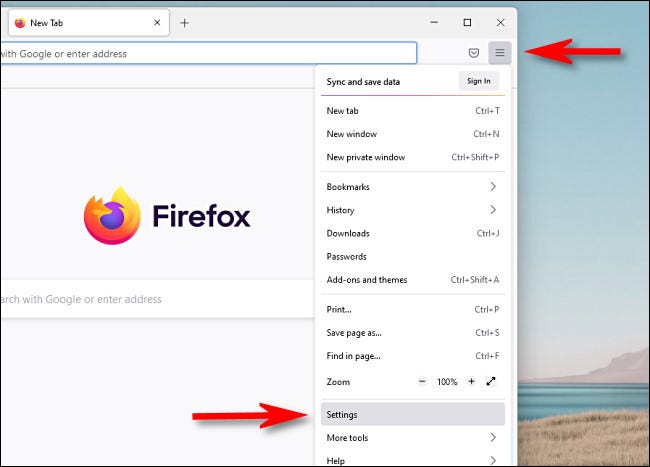
- Cliquez ensuite sur « Vie privée et sécurité».
- Trouvez et cliquez sur Cookies et données de site >> Effacer les données.
- Cochez ensuite la case Cookies et données de site >> puis Contenu Web en cache.
- Enfin, cliquez sur Effacer.
À lire également: Méthodes pour corriger l’erreur d’image JPEG invalide!
Méthode 5: Restaurer les fichiers manquants sur le serveur
Une autre méthode consiste à vérifier que l’image se trouve bien dans le dossier approprié. Téléversez à nouveau les fichiers supprimés ou manquants et vérifiez si le problème persiste. Évitez également de renommer les fichiers après les avoir liés.
Méthode 6 – Convertir l’extension du fichier image actuel
Si vous rencontrez une erreur « Image indisponible » avec un format de fichier spécifique, essayez de la convertir en suivant les étapes ci-dessous:
- Ouvrez l’image dans Adobe Photoshop ou tout autre logiciel de retouche photo.
- Enregistrez la photo dans un autre format.
- Allez dans « Fichier» puis sélectionnez « Enregistrer sous».
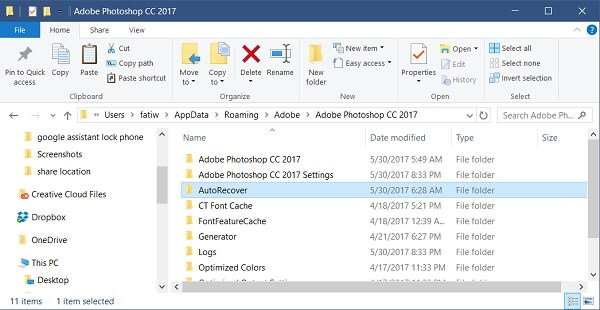
- Dans la fenêtre, sélectionnez une autre extension, par exemple .png ou .bmp, puis cliquez sur « Enregistrer».
Méthode 7 – Résoudre l’erreur « Image indisponible » en désactivant les extensions du navigateur
Certaines extensions peuvent empêcher le chargement des images dans le navigateur. Désactivez-les une par une pour identifier et résoudre le problème.
Pour les utilisateurs de Chrome:
- Ouvrez Chrome et cliquez sur les trois points (Menu).
- Sélectionnez « Plus d’outils» puis « Extensions».
- Désactivez les extensions inutiles.
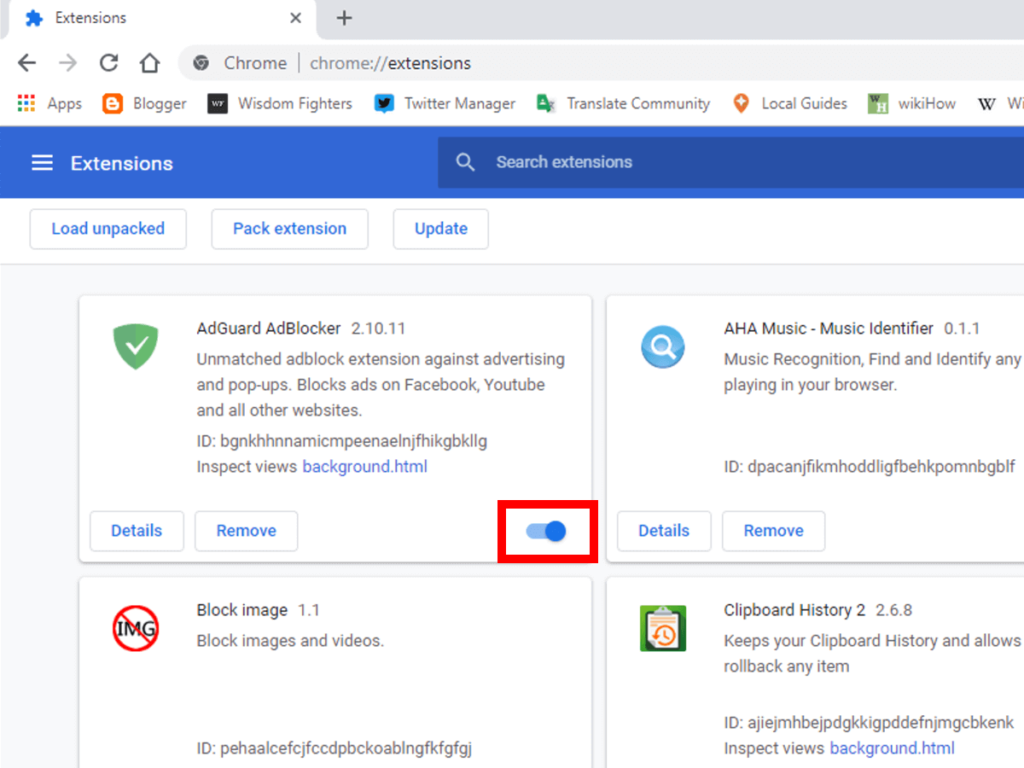
Pour les utilisateurs de Firefox:
- Ouvrez Firefox >> cliquez sur le menu à trois points.
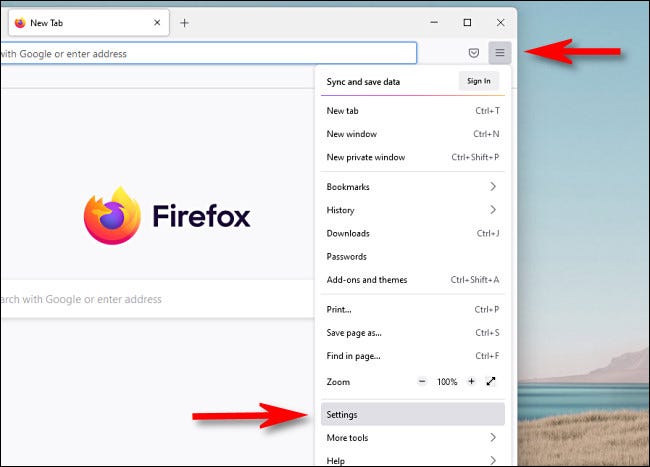
- Cliquez ensuite sur Modules complémentaires et thèmes, puis sur Extensions.
- Faites défiler la liste des extensions.
- Désactivez les extensions dont vous n’avez plus besoin.
Et voilà!
À lire aussi: Réparer une image pixélisée – 5 méthodes éprouvées pour dépixelliser une image
Questions fréquentes:
Pour afficher les images dans votre navigateur, suivez les étapes ci-dessous:
Une image PNG peut ne pas s'afficher si le fichier est corrompu, si votre visionneuse d'images est obsolète ou présente des problèmes, ou s'il y a un problème avec l'association des photos sur votre ordinateur.
Pour résoudre ce problème, essayez les méthodes suivantes:
Une image JPEG peut être invisible car elle est corrompue ou parce que le programme qui tente de l'ouvrir rencontre un problème. Comment afficher les images dans mon navigateur?
Pourquoi mon image PNG ne s'affiche-t-elle pas?
Comment résoudre l'erreur d'image invalide?
Pourquoi les images JPG sont-elles invisibles?
Conclusion
Une erreur d’image (PNG ou JPG indisponible) peut vraiment gâcher notre expérience visuelle. Il est donc important de la résoudre correctement. Dans cet article, je vous ai proposé quelques solutions efficaces à ce problème agaçant.
Toutes ces méthodes sont très efficaces, mais l’utilisation d’un logiciel de réparation de photos est la meilleure.
Bonne lecture!

Taposhi is an expert technical writer with 5+ years of experience. Her in-depth knowledge about data recovery and fascination to explore new DIY tools & technologies have helped many. She has a great interest in photography and loves to share photography tips and tricks with others.